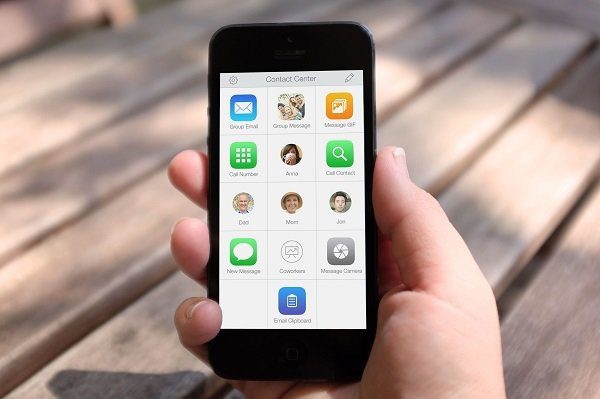Как использовать теги в Apple Notes на iPhone и Mac
Искусственный интеллект поможет тебе заработать!
Приложение «Заметки» по умолчанию на iPhone и Mac содержало стиль папки / подпапки для организации заметок. Это меняется с iOS 15, поскольку Apple представляет теги для приложения для создания заметок на iPhone, iPad и Mac для организации ваших заметок. Вот как использовать теги в приложении Apple Notes.
Программы для Windows, мобильные приложения, игры - ВСЁ БЕСПЛАТНО, в нашем закрытом телеграмм канале - Подписывайтесь:)

С последним приложением Notes на оборудовании Apple компания крадет лучшую функцию Evernote для организации заметок на iPhone и Mac. Если вы были на грани перехода с Evernote или Bear на Apple Notes, сейчас самое подходящее время для этого.
На первый взгляд реализация Apple кажется простой, но копнув глубже, вы увидите секретное оружие под названием «Умные папки», которое выводит весь опыт организации заметок на новый уровень. Расскажем обо всем подробно.
Добавление тегов в Apple Notes на iPhone и Mac
В истинном стиле Apple все функции Notes доступны на всех платформах, включая iOS, iPadOS и macOS. На скриншотах ниже мы используем приложение Notes с iPhone. Вы можете ожидать такой же функциональности на iPad и Mac.
Примечание. Функция тегов в приложении Apple Notes доступна в iOS 15, iPadOS 15 и macOS 12.0 Monterey. В настоящее время они находятся в бета-версии. Вы можете либо загрузить соответствующую ОС на свой основной компьютер на свой страх и риск, либо подождать, пока Apple выпустит стабильную версию этой осенью.
Имея в виду вышеприведенные заметки, давайте начнем.
Шаг 1: Откройте приложение «Заметки» на iPhone.
Шаг 2: Откройте любую заметку или создайте новую заметку с нуля.
Шаг 3: Во время написания заметки вы можете создать соответствующий тег #, чтобы быстро найти ее.

На скриншотах ниже мы добавили теги #GT и #Writing для идентификации соответствующих заметок.
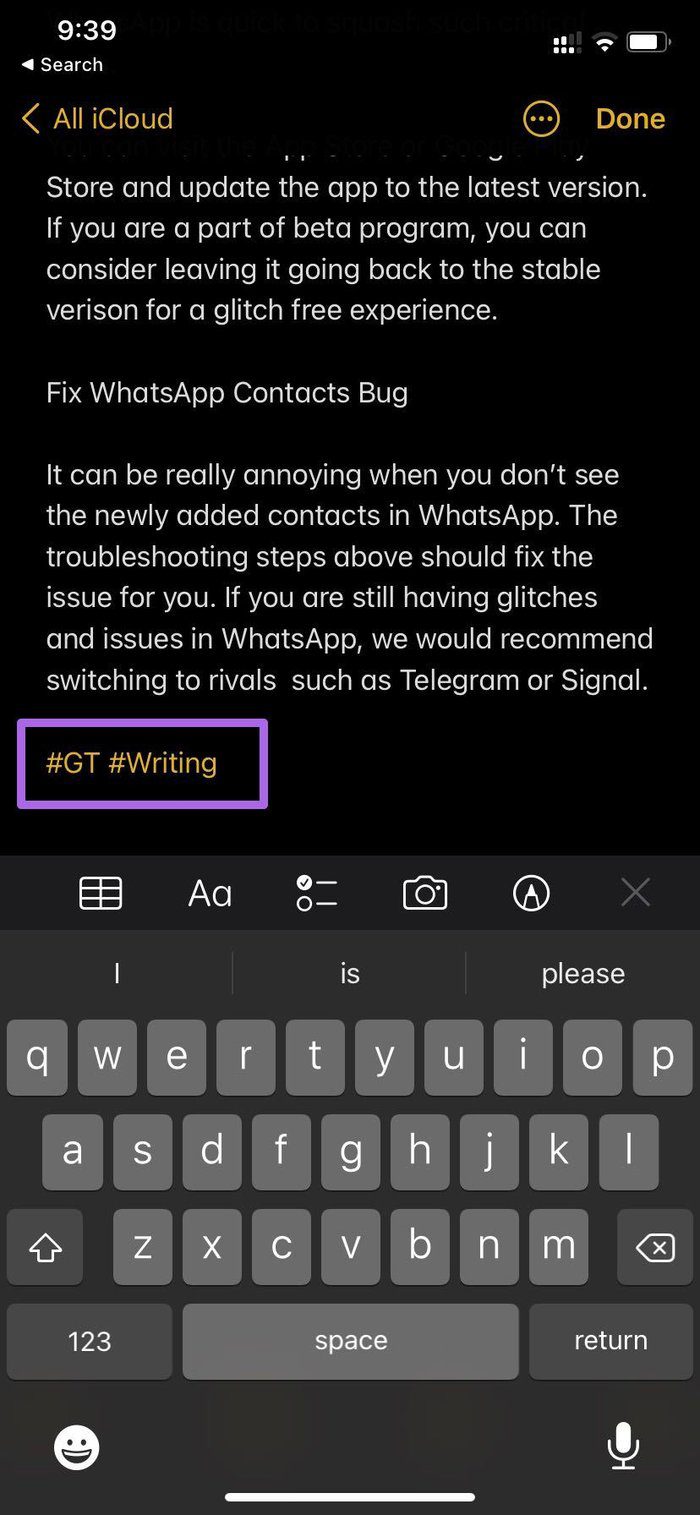
Шаг 4: Как только вы добавите теги, вы увидите раздел «Заметки, создающие теги» на странице «Папки».
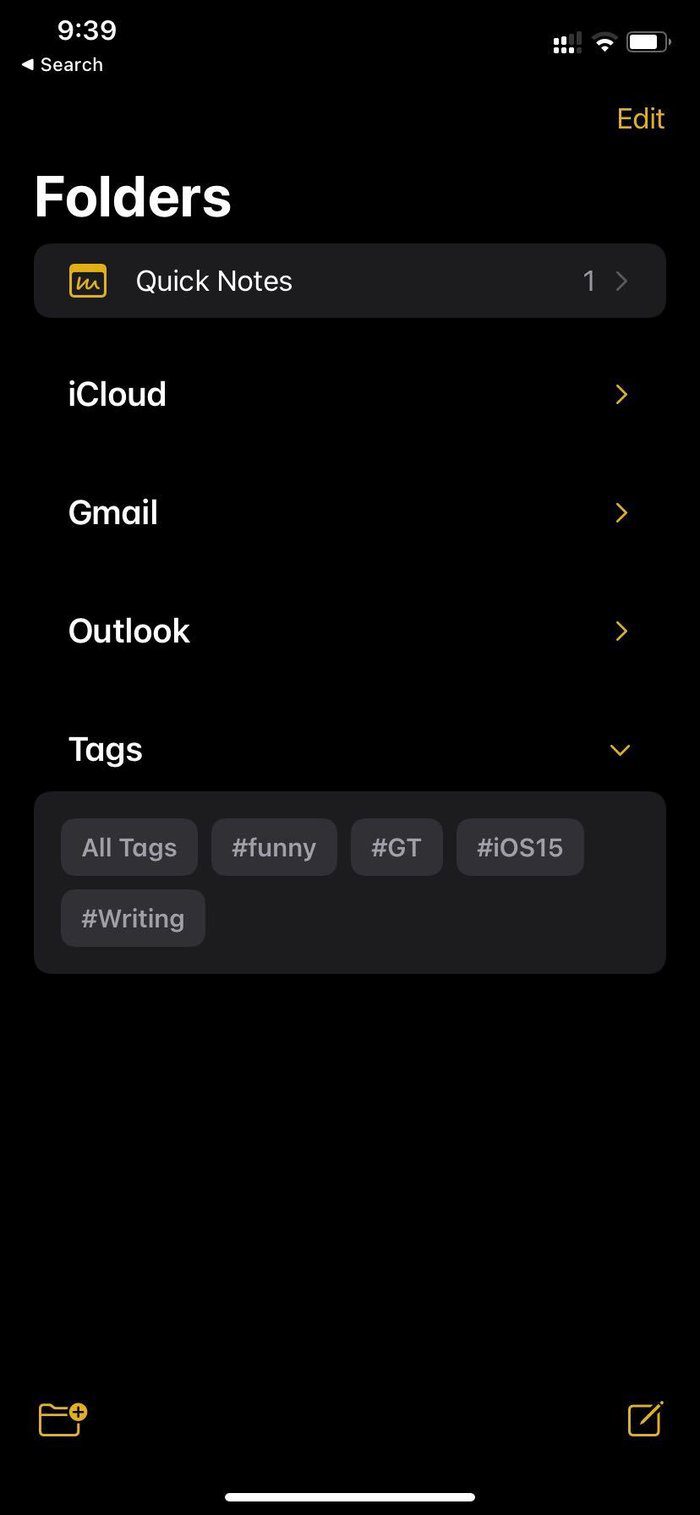
Теги отображаются в приложении под заметками iCloud, Gmail и Outlook. Нажмите на значок маленькой стрелки, и вы сможете развернуть теги.
Здесь вы увидите все созданные вами теги в Apple Notes. Нажмите «Все теги» и разверните список тегов. Вот как теги выглядят в Apple Notes для Mac.
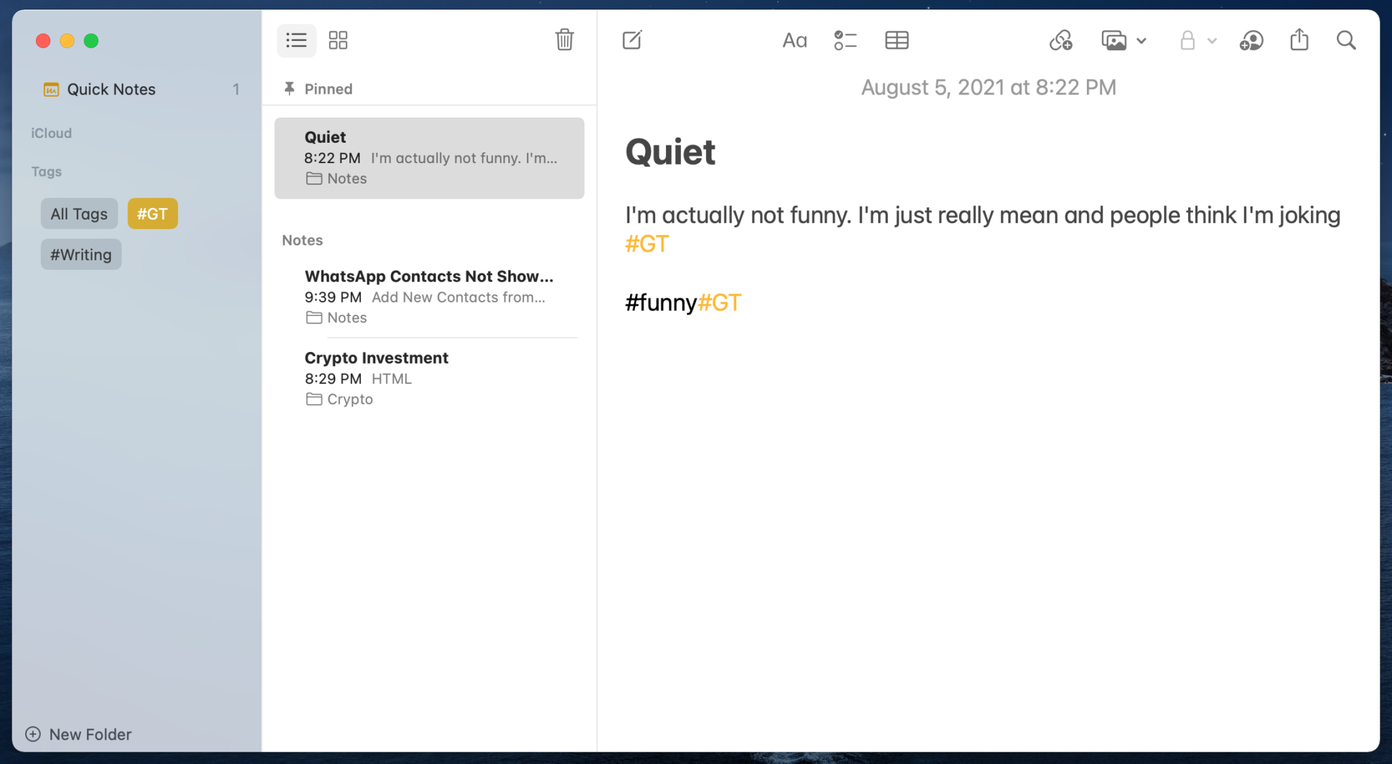
Организуйте заметки с помощью тегов в Apple Notes
Откройте свои заметки в Apple Notes и начните добавлять соответствующие теги в каждую заметку. Если вы добавите слишком много тегов, вам будет сложно найти соответствующую заметку в меню тегов.
К сожалению, нет возможности организовать теги с помощью вложенных тегов. Этот термин популяризировал приложение Bear Notes для iPhone. Это позволяет пользователям создавать вложенные теги под основным тегом.

Например, можно создать основной тег «Финансы» и добавить под ним теги «Криптовалюта», «Бюджет», «Банк» и аналогичные теги, связанные с финансами. Может быть, Apple сохранит его для будущих обновлений? Посмотрим.
Как удалить теги в Apple Notes
К сожалению, нет способов удалить теги из боковой панели Apple Note или меню тегов на iPhone.
Вы должны перейти к соответствующим заметкам и удалить теги по отдельности. Только тогда вы увидите, что теги исчезают из приложения Apple Notes.
Как создавать смарт-папки на основе тегов
Это убийственная функция Apple Notes. Вы можете создавать папки и добавлять в них заметки автоматически на основе тегов. Звучит интересно, правда? Вот как использовать смарт-папки в Apple Notes.
Шаг 1. Откройте приложение Apple Notes на своем iPhone.
Шаг 2: Нажмите на опцию создания папки внизу.


Шаг 3: Выберите опцию «Новая смарт-папка».
Шаг 4: Дайте папке соответствующее имя и выберите теги под ним.
Шаг 5: Нажмите «Готово» вверху.

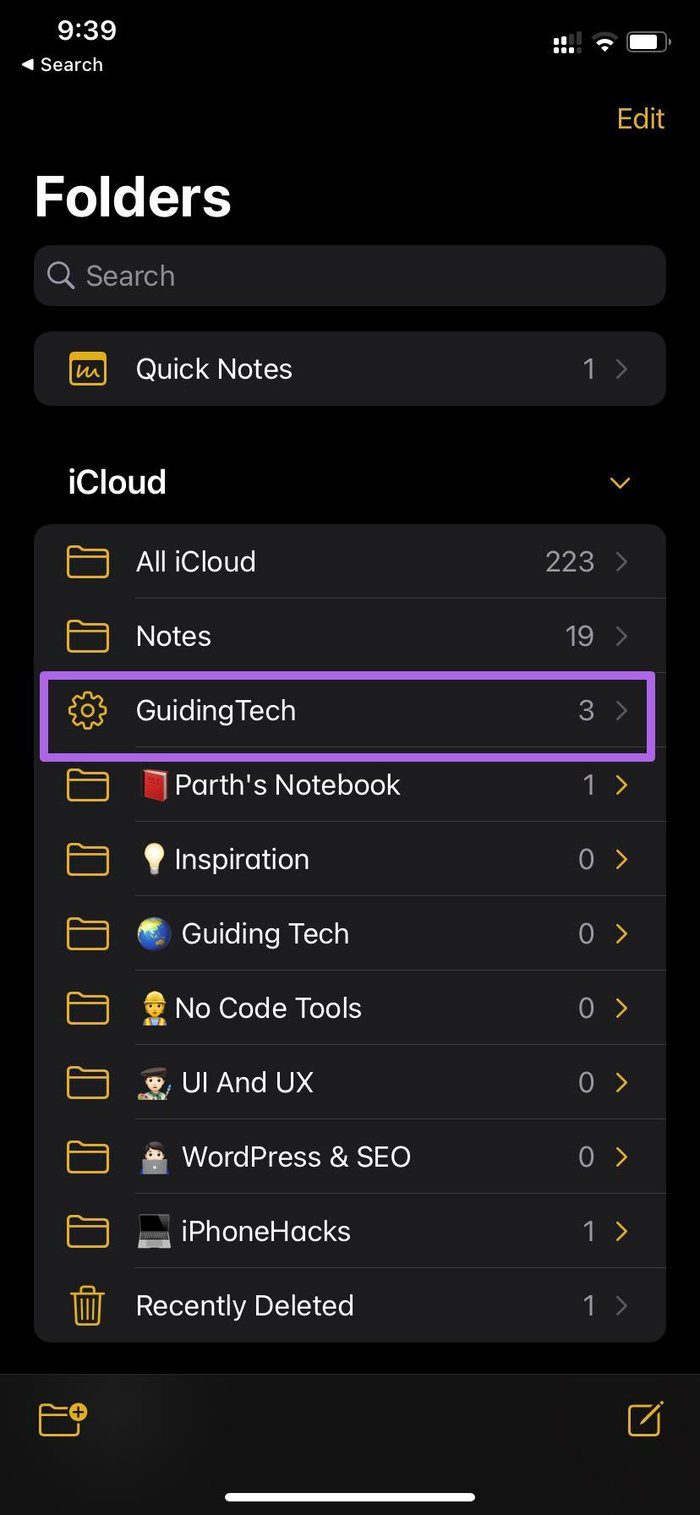
Apple Notes создаст для вас смарт-папку. Она отличается от других папок в приложении Notes. Вы заметите небольшой значок шестеренки рядом с папкой, указывающий, что это смарт-папка.
Как только вы добавите определенные теги в любую заметку, Apple Notes автоматически добавит их в созданную смарт-папку. Аккуратно, не так ли? Возможности здесь безграничны, и мы видим, что эта функция экономит бесчисленное количество ручных часов для перемещения заметок между папками в Apple Notes.
Организуйте заметки как профессионал
Apple, наконец, серьезно относится к приложениям по умолчанию с последними обновлениями ОС. На первый взгляд, теги могут выглядеть как небольшое дополнение, но добавьте к ним смарт-папки, и вы увидите, как конечные пользователи получают настоящее удовольствие от новых дополнений к приложению Notes.
Программы для Windows, мобильные приложения, игры - ВСЁ БЕСПЛАТНО, в нашем закрытом телеграмм канале - Подписывайтесь:)